
Solid-state-drev har en række særprægede træk fra harddiske, som skal tages i betragtning under drift. Som en del af dagens artikel vil vi fortælle dig, hvordan du konfigurerer SSD Mini Tweaker.
Kom godt i gang med programmet
SSD Mini Tweaker er en kompakt, men snarere funktionel applikation, der giver dig mulighed for fint konfigurere forskellige aspekter af systeminteraktionen med SSD. Afbrydelse af overskydende og overflødige tjenester, der ikke bærer nyttelasten, når du arbejder med en solid state-drev eller direkte skade enheden, kan du øge enhedens enhedslinjer betydeligt og øge hastigheden lidt. For at begynde at arbejde i programmet skal du følge disse trin:
Download SSD Mini Tweaker fra den officielle hjemmeside
- Upload software ved at bruge reference ovenfor.
- Start installationen af pc-programmet ved at klikke på "Review ..." for at bestemme stedet for det.
- Vælg lagerplacering for programmet, og klik på OK.
- Klik på "Extract" for at pakke programfilerne ud.
- Ansøgningen åbnes ikke automatisk. Indtast derfor den mappe, der er angivet under installationen, manuelt og kør den version, der svarer til dit OS, åbner SSD Mini Tweaker 2.9 x32 til 32-bit versioner af Windows og SSD Mini Tweaker 2.9 x64 til 64-bit versioner.
- Når du åbner, viser programmet et vindue, der indeholder en liste over rækker med flåter og flere handlinger.
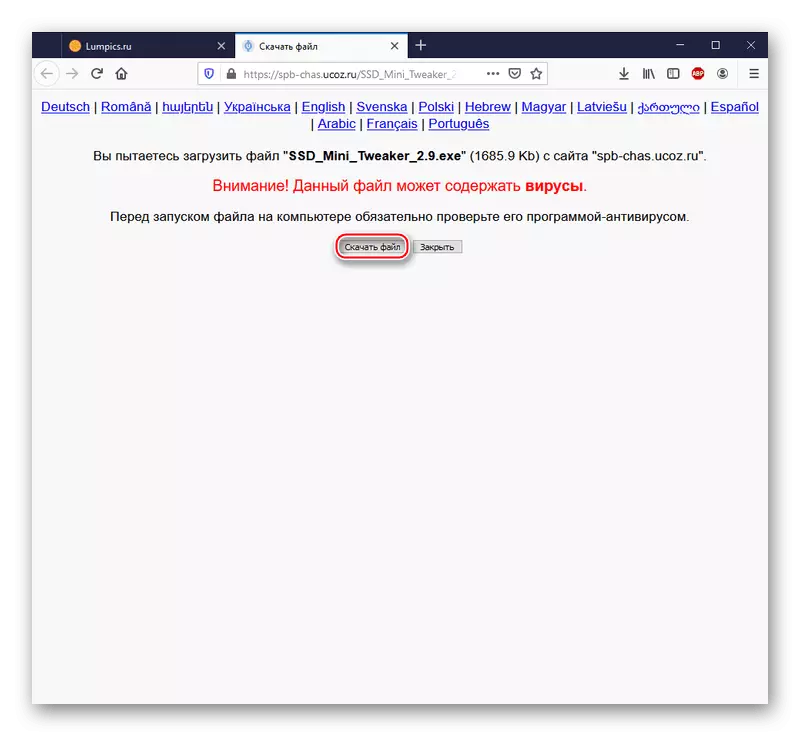
Opmærksomhed! Bare rolig, vira nævnt på download siden, i installationsprogrammet der. En sådan advarsel er en del af Ucoz Hosting Service Security Policy, og det vises ved enhver download. Men hvis du stadig har bekymringer, anbefaler vi, at du sørger for, at fraværet af ondsindede elementer ved at tjekke online-links.
Læs mere: Online Checking System, filer og links til vira
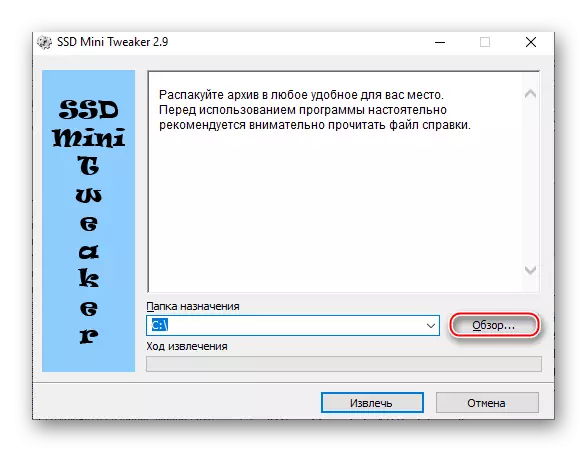


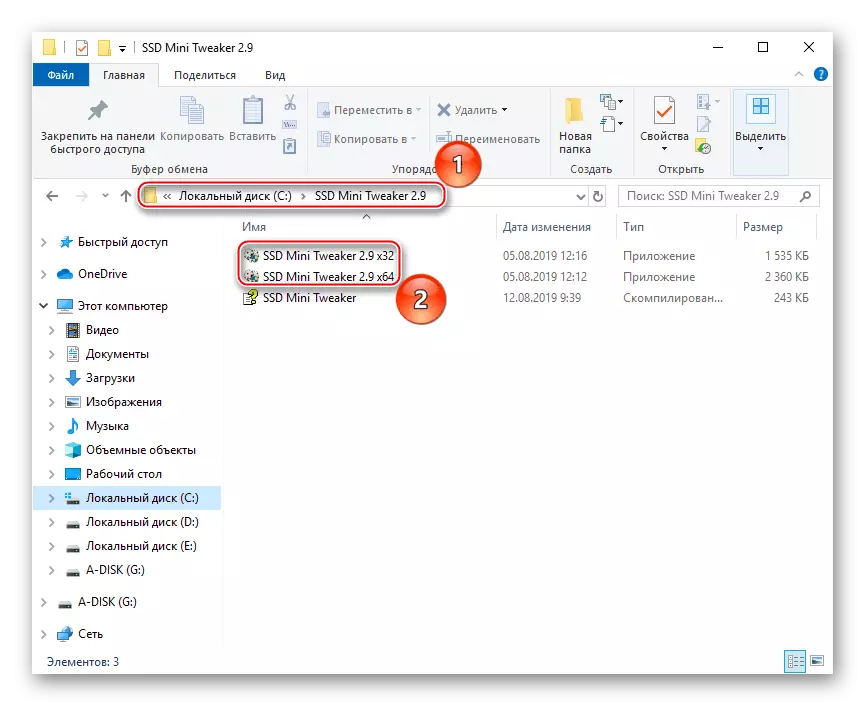
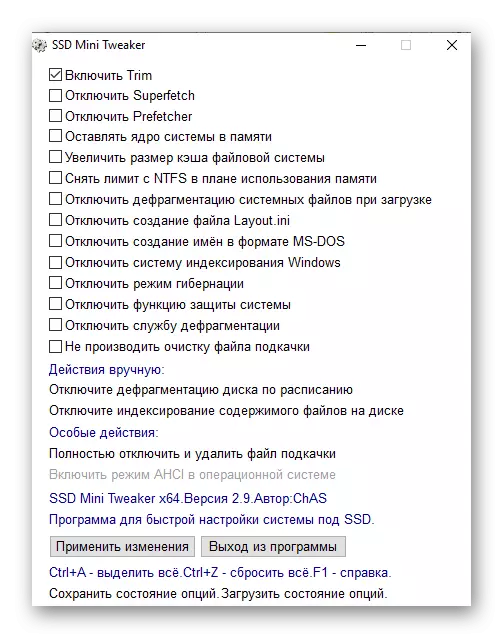
Se også: Konfigurer SSD-drev til arbejde under Windows 7 / Windows 10
Hoveddelen af arbejdet med programmet
Essensen af manipulationer med SSD Mini Tweaker er at aktivere de tilbudte muligheder. Brugeren skal sætte flåter i forskellige linjer, der er ansvarlige for specifikke handlinger i forbindelse med arbejdet i drev eller cd'er, især. Hver af de præsenterede indstillinger skal fortælles i detaljer, i betragtning af virkningen på den aktiverede eller deaktiveret linje på systemet og computerens hastighed som helhed.
Aktivér trim
Trim-kommandoen er ansvarlig for SSD-meddelelsesfunktionen om de tilgængelige datablokke, der ikke længere bruges af OS-applikationer. Så de kan rengøres uden skade af enheden uafhængigt.
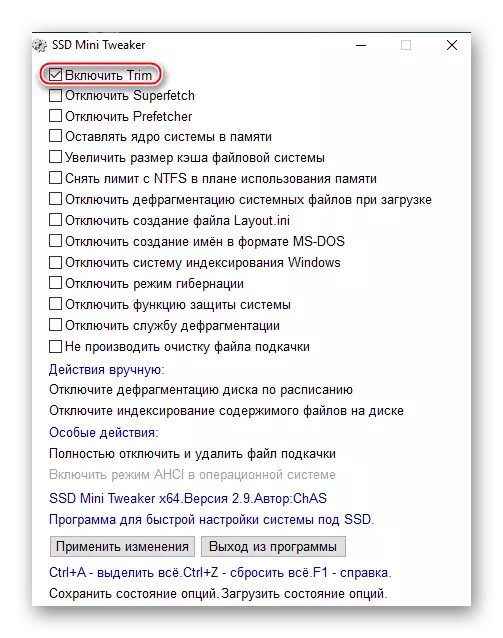
Som standard er denne indstilling inkluderet, endvidere er det kritisk. Sådan status er berettiget af, at det uden det ville være nødvendigt at regelmæssigt at slette ubrugte og midlertidige filer fra drevet manuelt eller OS-værktøjerne, som i standardbrugsmodus fører til progressiv nedbrydning af læsning og skrivning til SSD. Derfor er den angivne mulighed uberørt, og det er umuligt at deaktivere via SSD Mini Tweaker.
Deaktiver Superfetch.
Service "Superfetch", den såkaldte superprøve, findes i systemet for at cache de mest populære filer. Det vil sige, at den giver den hurtigste initialisering til brugerens anmodning, flyttet forudbestemt de nødvendige data til RAM.

I tilfælde af at arbejde med solid state-drev er dette overflødigt på grund af minimumsforsinkelsen i datafeedlen og kan deaktiveres uden skade. Desuden vil udjævningen af unødvendigt behov for at udveksle data med RAM helt sikkert påvirke SSD's holdbarhed.
Se også: Hvad er ansvarlig for Superfetch-tjenesten i Windows 7 / Windows 10
Deaktiver prefetch.
Prefetch Service eller Preliminary Prøve er grundlaget for at oprette en "Superfetch" relateret til den. Dette systemelement gør det muligt for harddisken at placere det angivne antal programmer (op til 128 poster) i RAM. Listen indeholder applikationer, der oftest bruges til at observere tjenesten. Efter en tid, efter at have standset aktiv brug, losset, men ikke i diskhukommelsen, men i personsøgningsfilen. Bedst af alle de ovennævnte komponenter arbejder sammen, fordi Superfetch desuden analyserer brugerens opførsel og OS, genstarter filer med HDD i RAM'en, som allerede er blevet losset efter behov.
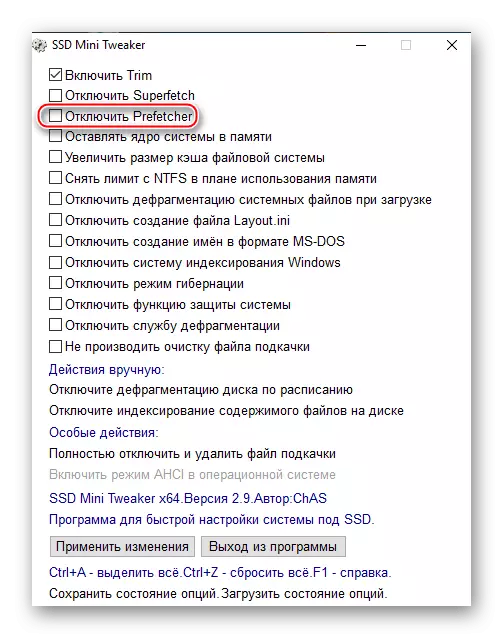
Ligeledes, som den tidligere version, kan tjenesten i denne vare slukkes uden skade på systemet på grund af højere læs / skrivehastighed i solid state-drev i sammenligning med harddiske og reducere antallet af overskrivende cyklusser.
Forlad kernen i systemet i hukommelsen
Kernel er et centralt bindende element i systemet, som følge af hvilket adgangsprogrammerne til pc-strøm er tilvejebragt. Windows, der starter med Vista, udstyret med evnen til at flytte kernen fra drevet til personsøgningsfilen og i RAM for at sikre større ydeevne.

Du kan angive Windows, som du vil forlade sin kerne i RAM, og derved fastsætte sin placering og afvise behovet for konstante bevægelser til drevet og fra det. Nyttighed for SSD og består for at minimere antallet af omskrivningsoperationer. Derfor er det fornuftigt at aktivere denne mulighed.
Opmærksomhed! For at fungere korrekt, når du aktiverer den omsætningsindstilling, kræves der mere end 2 GB RAM. Ellers vil kernen ikke være i stand til at sidde tilstrækkeligt i rammen, og systemet vil sænke. Men mere betydelige negative konsekvenser er mulige.
Forstør filsystem cache
Denne indstilling er designet til at forbedre pc-ydeevnen og påvirke hyppigheden af optagelsesfilblokke til drevet, hvilket reducerer den. Et mindre antal appeller til SSD vil positivt påvirke varigheden af dens funktion.

Muligheden anbefales kraftigt udelukkende til serversystemer og kræver en stor mængde RAM (over to gigabyte), men disse er kun minimale forespørgsler.
Læs også: Metoder til rengøring af cachen på Windows 10
Fjern grænsen med NTFS med hensyn til brug af hukommelse
Fjernelsen af NTFS-grænsen vil øge antallet af filsystemfilsystem, der er tilgængeligt for caching, og derfor vil det øge antallet af læs / skriveoperationer til rådighed for RAM.

Denne indstilling forenkler lanceringen af flere applikationer på samme tid, hvilket forbedrer ydeevnen i processen med parallel drift. Men dette har en pris, der udtrykker i høj og samtidig skalerbare anmodninger i forhold til volumenet af RAM. Alas, vi vil ikke kunne ringe til det nøjagtige antal RAM gigabyte, der kræves. Krav til aktivering af nævnte indstillinger er ikke ensartede for alle og afhænger af lydstyrken for et bestemt drev og antallet af applikationer, der er installeret i Windows.
Deaktiver systemfilfragmentering, når du lægger på
Defragmentering af de filer, der kræves for at starte systemet, er en effektiv måling, når du arbejder med en harddisk for at fremskynde OS-belastningen. Men designfunktionerne i solid state drev og høj hastighed af dataflæsning gør det meningsløst og endda noget skadeligt funktion for SSD. Separat vil farerne blive beskrevet nedenfor ved omtale af næsten samme navn.
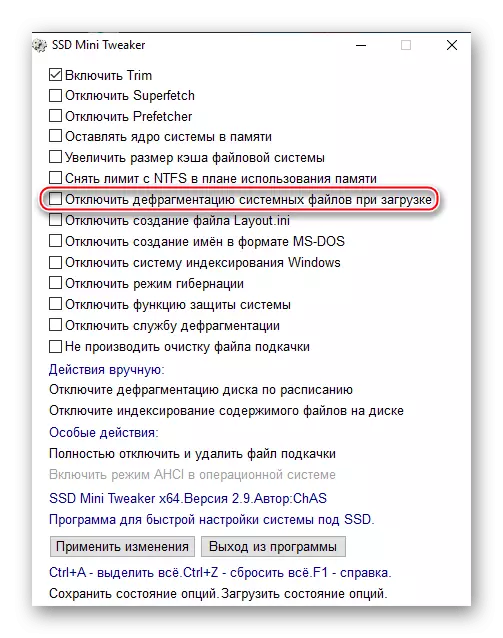
Programudviklerne anbefalede strengt at deaktivere systemfilmenfragmenteringen, når Windows er indlæst, for ikke at producere irrationelle SSD-ressourceudgifter.
Deaktiver layout.ini filoprettelse
Den henvist til systemfilen gemmer de data, der bruges af Windows Defragmentator. "Layout.ini" giver en liste over filer og mapper, der er nødvendige, når du kører OS og applikationer.
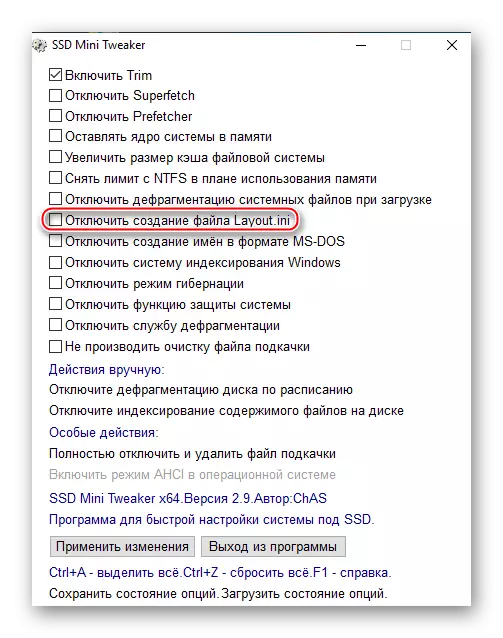
Defragmentatoren bruger disse oplysninger til den optimale placering af dataene på harddisken, så enhedshovedet har oplevet behov for at gå langs hele overfladen af drevet på jagt efter de ønskede elementer. I SSD på grund af manglen på mekaniske dele er denne funktion ikke nødvendig. Det er værd at bemærke, at parameteren når fuld effektivitet sammen med alternativet "Deaktiver prefetch". Ellers er det kun muligt kun at slette den aktuelle fil, men den kan returnere under den foreløbige prøveproces.
Deaktiver oprettelsen af navne i MS-DOS-format
En sådan opsætning gør det muligt for NTFS-filsystemet hurtigt at behandle de lagrede data på grund af opsigelsen af understøttelsen af navnene i formatet "8.3". Det nævnte navneformat opfattes af arkaisk og / eller software bygget på forældede informationsbehandlingsstrukturer.

Deaktiver support gør ikke ondt windows. En sådan foranstaltning vil endda forbedre hastigheden, men nogle gamle, stadig 16-bit applikationer kan begynde at opleve vanskeligheder med at finde mapper og filer med lange navne, så det negative aspekt er at reducere kompatibiliteten.
Deaktiver Windows Indekseringssystem
Windows Search Service WindoV bruger indeksering af mapper og filer for at øge OS's ydeevne ved regelmæssige appeller til drevet. Det er acceptabelt for HDD, men SSD bruger kun en ressource, hvilket gør hastighedens hastighed overhovedet.

Vi kunne anbefale, at denne indstilling kunne være deaktiveret for at give en lang varighed af brugen af solid state-drevet, hvis det ikke var for en "men". Den korrekte funktion af Windows-søgetjenesten kan ikke garanteres uden indeksering. Det vil sige, når du tænder for ovennævnte indstilling, risikerer du at opholde sig uden et praktisk systemværktøj til at søge efter filer og applikationer. Men det er muligt at foretage en selektiv deaktiveringsindeksering ved hjælp af elementet "Deaktiver indeksering af indholdet af filer på en disk" i "Handlinger manuelt". Og udviklerne tillader muligheden for at erstatte standard søgning på en tredjepartsopløsning.
Læs også: Hvad er indekseringen af filer på den stive disk
Deaktiver dvaletilstand
Immering i dvaletilstand suspenderer computeren alle aktive processer, men gør det for at kunne hurtigt genoptage arbejdet fra stopstedet. Kørselsprogrammer og behandlede data nulstilles fra RAM til en speciel "Hiberfil.sys" -fil, og når du forlader søvn, returneres den til RAM.
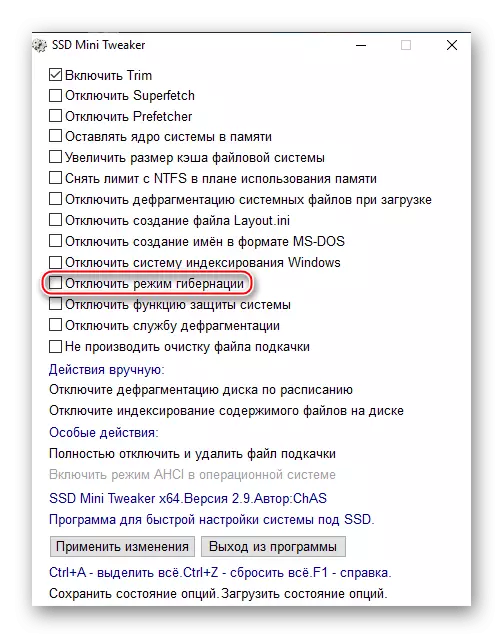
Essensen af operationen er, at "Hiberfil.sys" ikke er oprettet direkte, når du skifter til dvaletilstand. Det er altid til stede på computeren og er lig med volumenet RAM, der venter på placering af information. Det vil sige, det er figurativt udtrykt, det er en tom beholder til data, der er i RAM for hurtigt at flytte dem til det tomme rum, og derefter returnere. Det overskrives ikke automatisk (med ændring og akkumulering af filer og processer i RAM), men altid indtager et sted, så det er fornuftigt at slukke for dvaletilstand med en lille mængde RAM.
Læs også: Deaktivering af dvaletilstand i Windows 7 / Windows 10
Deaktiver systembeskyttelsesfunktionen
SETUP Giver dig mulighed for at rydde disken fra Windows Checkpoints. Således er drevet fritaget for behovet for at gemme data til genopretning, hvilket frigør rummet. Og det er ikke muligt, at muligheden for at oprette nye punkter ikke er tilladt, hvilket betyder, at antallet af optagelses- / omskrivningsoperationer reduceres. Fordelen ved aktivering er mere ledig plads og en mindre belastning på SSD, som giver dig mulighed for at opretholde sin ydeevne i længere tid.

Minus er, at du i en nødsituation ikke vil kunne genoprette Windows til en bestemt tilstand. For eksempel kort før den kritiske fejl eller opret et gendannelsespunkt før ethvert eksperiment med pc. I de angivne tilfælde bliver du nødt til at rulle tilbage til den oprindelige tilstand, hvis computeren stopper tilstrækkeligt til at fungere.
Se også:
Gendan systemfiler i Windows 7 / Windows 10
Vi gendanner Windows 10 til kilde
Deaktiver defragmenteringstjeneste
Som angivet i "Afbryd defragmentering af systemfiler, når de indlæses", er defragmentering ikke nødvendig af et solid state-drev på grund af designfunktionerne og manglen på mekaniske dele. SSD behøver ikke at omstrukturere filer og deres dele, så de galdende udtrykker, "lyver" så tæt som muligt på hinanden. Brug af referenceindstillingen deaktiverer defragmentering på computeren fuldstændigt, hvilket positivt påvirker SSD, da den reducerer antallet af anmodninger til enheden.
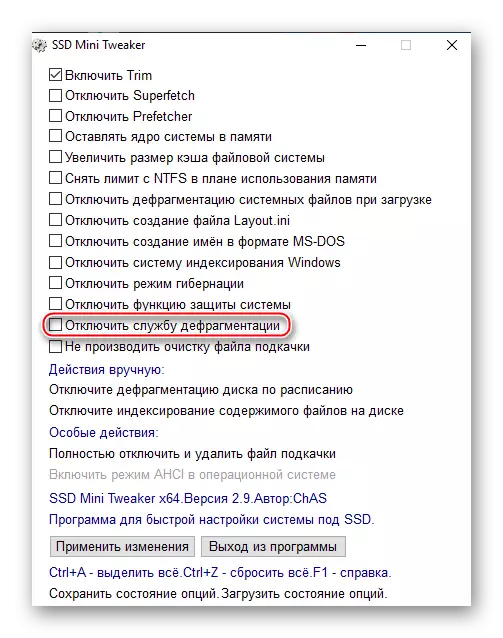
Men det påvirker sine harddiske negative, hvilket sandsynligvis arbejder sammen med SSD. De er i dystre behov for defragmentering, i det omvendte tilfælde vil enheden ikke kunne hurtigt læse de data, der er i en fragmenteret tilstand. Udviklere anbefaler kun at anvende nedlukning, når din computer bruger ekstremt solide-state-drev, og hvis det ikke er tilfældet, anbefaler de, at tjenesten kun er delvist, fjernelse af den SCED fra listen over defragmentering på en tidsplan, med hvilken "manuel handling "Er hjulpet:" Afbryd diskdefragmentering planlagt ", som vil omdirigere dig til den ønskede OS-kontrol.

Rengør ikke personsøgningsfilen
Hvis din pc har en personsøgningsfil, der er placeret på SSD, betyder det, at proceduren for rensning af Fp forekommer under genstart. Dette øger varigheden af computerens genstart og modtager en anmodning til disken hver gang, og dette igen og reinkarner dataene på den. En sådan procedure gavner ikke vinduesdrevet og hastigheden som helhed.

Denne vare har ikke betydelige minusser og kan anvendes af praktiske alle brugere, bortset fra at du ved præcis, hvad du skal slette de midlertidige data i personsøgningsfilen med hvert systemstart.
Fuldstændigt deaktiver og slet swap-filen
Den første specielle og lidt radikale handling. Husk, at personsøgningsfilen er en opbevaringsmekanisme, der normalt er indeholdt i RAM. Data, der ikke bruges, er i øjeblikket losset fra RAM'en i FP på drevet og venter på sin time, indtil brugeren åbner et program, der har brug for driftsoplysninger. Dette vedrører applikationer, der kører i bakke og friske vinduer. Deaktiverer personsøgningsfilen vil blive positivt påvirket af at reducere antallet af operationer, der produceres efter anmodning til SSD, og derfor på enhedens holdbarhed. En sådan foranstaltning frigjorde også enNO-mængden af en gigabyte af et virtuelt rum (som standard, volumenet af FP'et er sat til et niveau dobbelt så meget af RAM).
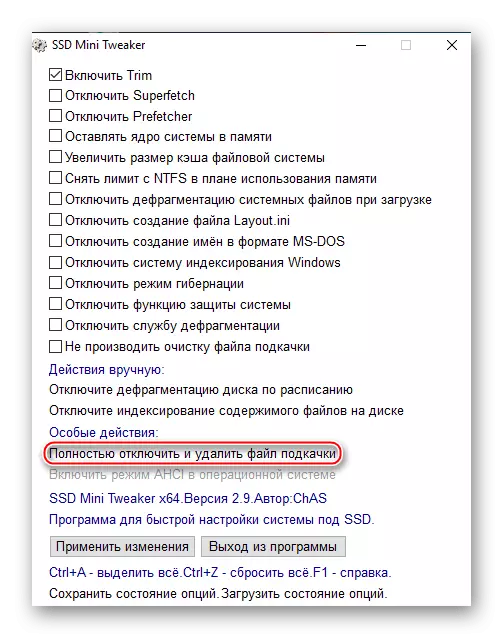
Det skal tages i betragtning, at deaktivering af personsøgningsfilen er en ganske situationsmæssig foranstaltning. For den korrekte implementering af denne begivenhed skal du sørge for, at det fysiske volumen af RAM er nok til, at systemet ikke fungerer uden forsinkelse i fravær af dets virtuelle ækvivalent. Og selvom RAM'en er nok, skal du huske på, at nogle applikationer til jævn drift stadig er nødvendige af FP på grund af funktionerne i kodestrukturen og begrebet interaktion med virtuel hukommelse.
Aktivér AHCI-tilstand i operativsystemet
Avanceret Host Controller Interface gør det muligt for drevet (både HDD og SSD) forbundet via SATA-grænsefladen for mere effektivt at interagere med OS.
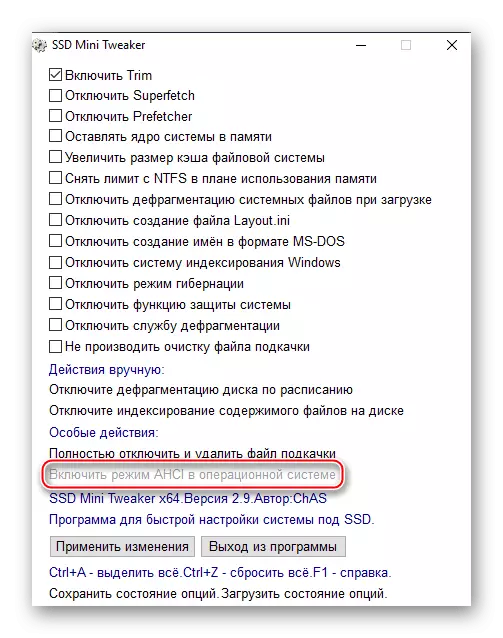
Inkluderingen af denne komponent bærer ikke negative virkninger, og det er tværtimod anbefalet, når der tilsluttes en solid state-drev gennem SATA.
Bemærk: SSD tilsluttet via PCI Express, M.2 eller USB, en sådan mulighed vil blive blokeret.
Se også:
Hvad er AHCI-tilstand i BIOS
Tænd AHCI-tilstand i BIOS
Omtrentlige profiler til indstilling
Og nu, når hver vare og dens indflydelse demonteres, kan vi give flere generaliserede anbefalinger om, hvordan du korrekt konfigurerer SSD Mini Tweaker. Som du måske bemærker, er ikke hver mulighed i stand til at give ubestridelig positiv effekt på solid state-drevet og på systemet som helhed. Derudover er nogle indstillinger ganske specifikke og situationelle, så vi vil tilbyde og overveje flere fælles profiler.
Profil: Deaktiver unødvendige elementer
For denne profil anbefaler vi at sætte flåter modsat disse linjer:
- "Deaktiver Superfetch";
- "Deaktiver prefetcher";
- "Deaktiver defragmentering af systemfiler, når de indlæses";
- "Deaktiver layout.ini-filoprettelse."
Derefter skal du klikke på knappen "Anvend ændringer".
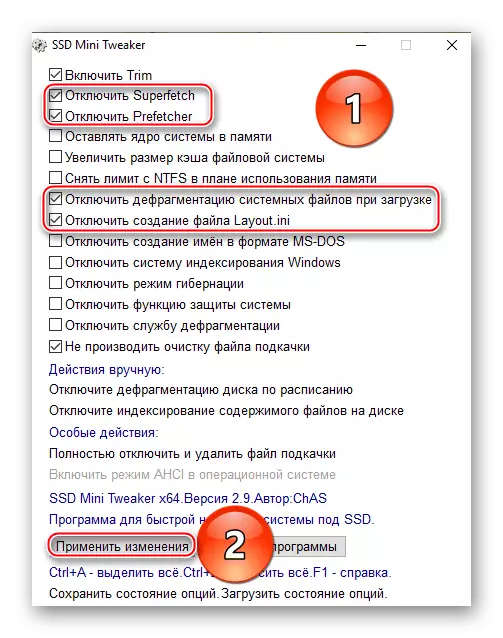
Dette sæt foranstaltninger giver dig mulighed for at afskære helt unødvendige tjenester, der ikke øger Windows Performance, når OS er placeret på SSD. De listede frakoblede elementer bruger imidlertid ressourcen af drevet, hvilket reducerer den samlede driftstid. I dette tilfælde inspirerer profilen ikke de muligheder, der har visse krav til at opretholde systemets korrekte drift.
Profil: SSD losning
Marker nu sådanne muligheder:
- "Forlad kernen i systemet i hukommelsen";
- "Fjern grænsen med NTFS i hukommelsesbrugsplanen."
Og klik på "Anvend ændringer".

Hvis en specialfremstillet computer har nok RAM til at annullere systemisk evne til at kompensere for manglen på RAM, kan du anvende en sådan profil. Når den er aktiveret, bruges RAM maksimalt i stedet for belastning på SSD og regelmæssige anmodninger til drevet. Vi tror på, at mindst 8, men bedre end 16 GB, vil det være nok til at omfatte de ovennævnte muligheder.
Profil: stigende hastighed
Kontroller linjer:
- "Deaktiver oprettelsen af navne i MS-DOS-format";
- "Rengør ikke personsøgningsfilen."
Og også klik på LKM på "Anvend ændringer".

Ved hjælp af disse muligheder vil du desuden øge hastigheden af systemets solide state-drev, men husk at nogle programmer, især gamle, ikke længere vil kunne se filnavne og mapper.
Profil: Holdbar SSD
For at etablere en sådan profil skal du markere disse linjer:
- "Deaktiver Superfetch";
- "Deaktiver prefetcher";
- "Deaktiver defragmentering af systemfiler, når de indlæses";
- "Deaktiver layout.ini-filoprettelse";
- "Deaktiver Windows Indekseringssystem"
- "Deaktiver Hibernationstilstand";
- "Deaktiver systembeskyttelsesfunktion";
- "Deaktiver defragmenteringstjeneste";
- "Rengør ikke personsøgningsfilen."
Glem ikke at klikke på "Anvend ændringer".
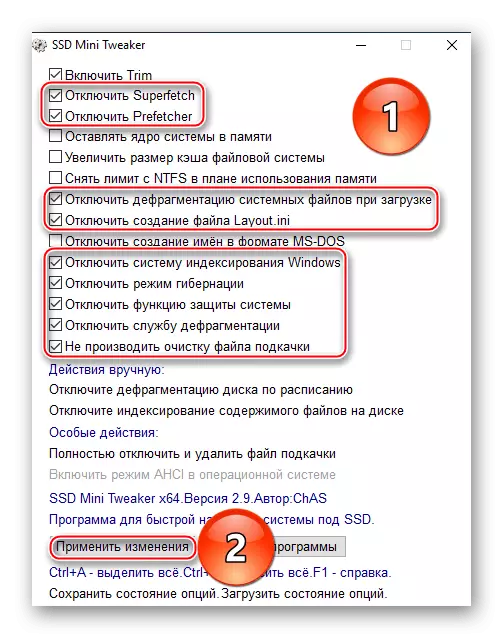
Aktiveringen af de angivne indstillinger reducerer en smule antal OS-anmodninger til Solid-state-drevet og derved opretholdes ressource. Men du skal ofre systemsøgningen efter Windows, dvaletilstand og evnen til at gendanne systemet til et bestemt punkt.
Bemærk: For at initialisere mange parametre skal du genstarte computeren, efter at have anvendt ændringer.
Resultat og generel rådgivning
Som du kan se, er etablering af forskellige aspekter af systeminteraktionen med en solid state-drev gennem SSD Mini Tweaker ret omfattende og bøjning. Der vil være muligheder for forskellige smag og egenskaber ved pc'en, samt for forskellige anvendelsesformer og personlige præferencer af brugeren. Vi noterede og gennemgik alle linjer af det nævnte program, deres umiddelbare handling og indflydelse i det lange løb. Derudover blev generelle profiler foreslået til forskellige situationer, men de er ikke kanoniske og optimalt egnede til alle. Så det endelige udvalg af parametre bør forblive for en bestemt bruger.
Vær ikke bange for at eksperimentere og se efter den mest egnede profil for dig, vælge en kombination af forskellige muligheder i henhold til personlige præferencer, en computerkonfiguration og typen af solid state-drev. Det er værd at bemærke, at selvom du konfigurerer noget ikke helt korrekt, vil det ikke føre til øjeblikkelig nedbrydning af SSD'en. Så du får mulighed for at vende tilbage til den oprindelige tilstand, hvis du bemærker en dråbe i ydeevne eller en anden form for ubehag fra at tænde for visse indstillinger.
Fra generelle handlinger anbefaler vi, at du forlader personsøgningsfilen, men overfør den til en harddisk. Dette vil give dig mulighed for at få en virtuel hukommelsesreservat til ressourceintensive programmer som den samme Google Chrome, samt de programmer, der ikke kan fungere effektivt uden FP. En sådan foranstaltning vil spare systemet med hastighed og positiv effekt på tilgængeligheden af virtuel hukommelse, men i en sådan situation vil det ikke være nødvendigt at bruge SSD-ressourcen.
Læs også: Oprettelse af en personsøgningsfil på en computer med Windows 7 / Windows 10
Derudover anbefaler vi ikke deaktiveret defragmentering fuldstændigt. Den bedste løsning udelukker kun SSD fra listen over automatisk defragmenteres af "DISABLE DISK DEFragmentation på Planlagt". Dette vil give dig mulighed for at opretholde en refereret nyttig begivenhed for harddiske, men vil ikke tillade det at påvirke solid state-drev.
Læs også: Deaktiver SSD-defragmentering i Windows 7 / Windows 10
Derudover vil det være nyttigt at "aktivere AHCI-tilstand i operativsystemet" for at optimere SATA-forbindelsen fra SSD. Selvfølgelig, hvis din solid state-drev er tilsluttet via M.2, PCI Express eller USB-grænsefladen, er denne indstilling ikke tilgængelig, og det forbliver kun for at øge udførelsen af hardware, vælge slot og kabel i de nyeste versioner at forbinde.
Således, inden for rammerne af ovenstående materiale, fortalte vi, hvordan vi korrekt konfigurerer SSD Mini Tweaker. Programmet har mange parametre, der ikke er egnede til nogen OS og bruger manerer. Derfor bør deres optimale liste vælge dig selv med et lån til vores anbefalinger. Hvis du har brug for mere information, skal du bruge Hjælp til et program, der vises i samme mappe med executive-filer. Det beskriver i detaljer mulighederne og udviklerens kommentarer er vedhæftet til hvert applikationselement.
BEMÆRK: Husk på, at SSD Mini Tweaker-programmet og dette materiale kun bliver nyttigt, når dit operativsystem er på et solid state-drev. Det anbefales ikke at anvende en referencetole, hvis du bruger SSD til at gemme data eller starte et begrænset udvalg af programmer fra det, men Windows er placeret på HDD. I modsat fald kan næsten alle de beskrevne handlinger alvorligt skade computerens ydeevne og kategorisk impresentable for en harddisk.
